[cc视频]CC视频播放器管理
播放器管理
播放器的设置与选择,将控制用户前台播放效果,用户可以添加多款播放器,实现同一帐号下的视频调用不同样式的播放器。
3.1 添加新播放器
进入播放器页面,点击添加播放器按钮,在弹出的添加播放器页面中填写播放器相关信息,保存即可。
添加播放器页面:

播放器相关信息说明: · 播放器名称:最大字数限制10个字符(中英文均是10个字符),但不可以重复; · 播放器类型:播放器分为基础类和展示类。 基础类是常规的播放器,通用于各种页面; 展示类是简洁型播放器,一般适用于需要嵌入微型播放器页面中。
3.2 播放器管理
点击点播播放器/基础类播放器/展示类播放器,可以看到当前已创建的播放器信息。
播放器页面:

· 预览:预览该播放器播放视频效果;
· 修改名称:点击播放器名称,可直接修改播放器名称;
· 复制:点击复制,可快速创建一个与该播放器设置完全相同副本。
注:播放器名称超过8个字符后,将无法复制,请减少字符后再进行复制操作;
· 删除:播放器删除后,已使用该播放器的视频将变更为使用同类型的默认播放器;
默认播放器不可删除;
· 编辑:对播放器的详细功能进行设置,并提供效果预览。
具体介绍请参考下面的基础类和展示类播放器编辑设置。
3.3 编辑播放器
点击各播放器的编辑按钮,进入具体播放器编辑页面。
播放器编辑页面
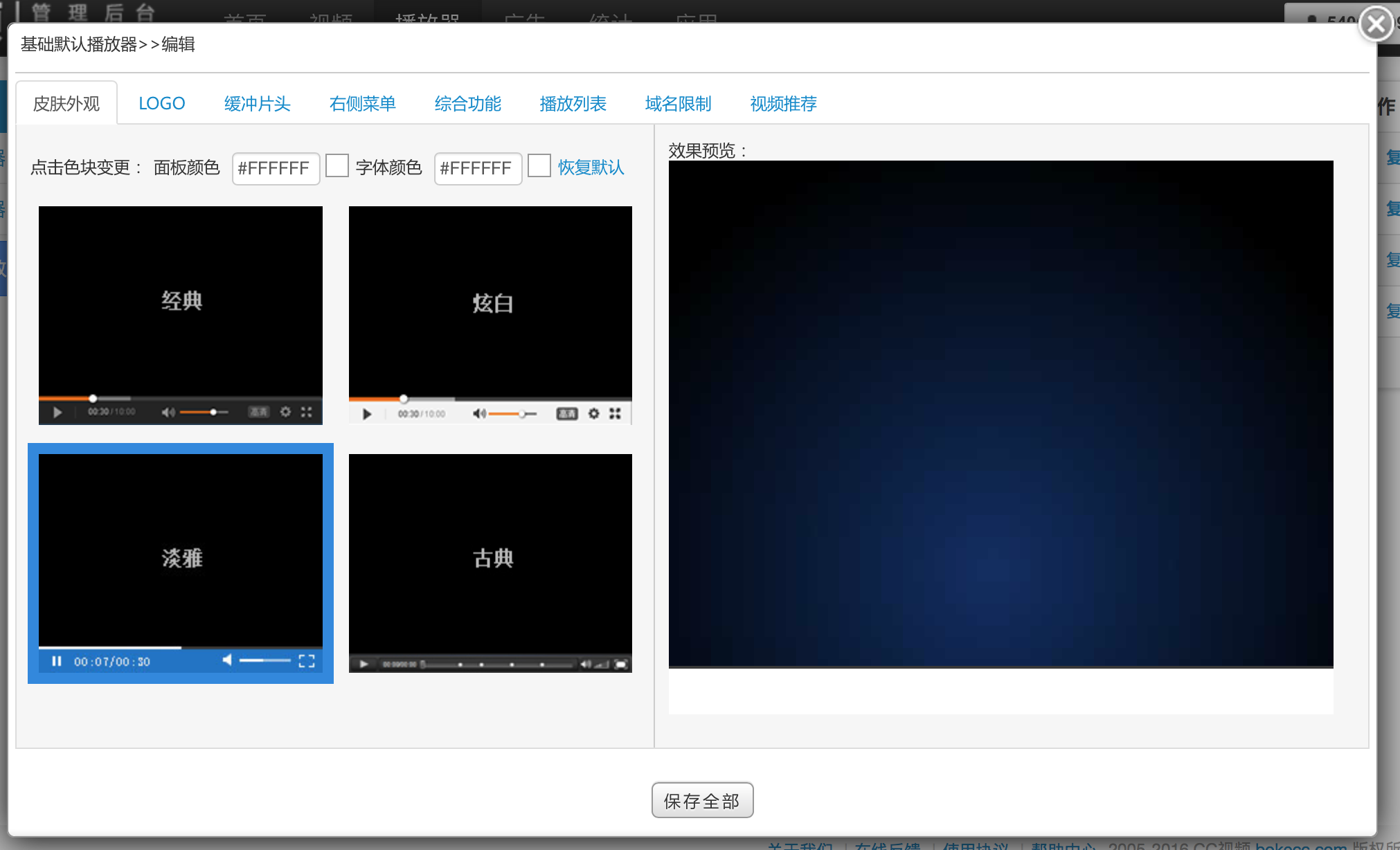
基础类、展示类可编辑设置项如下图所示:
| 项目 | 基础类播放器 | 展示类播放器 |
| 皮肤外观 | 4款 | 2款 |
| LOGO | √ | √ |
| 缓冲片头 | √ | √ |
| 右侧菜单-系统 | 默认开启 | 默认关闭 |
| 右侧菜单-自定义 | √ | √ |
| 综合功能-面板自动隐藏 | √ | - |
| 综合功能-分享设置 | √ | √ |
| 播放列表 | √ | √ |
| 域名限制 | √ | √ |
| 视频推荐 | √ | √ |
1)设置播放器皮肤
进入具体播放器编辑页面,点击皮肤外观标签,设置播放器皮肤外观。
· 基础播放器提供四款播放器外观:经典、炫白、淡雅、古典;
· 展示播放器提供两款播放器外观:简约、睿智。
用户分别可对其字体、面板进行颜色控制。
| 播放器类型 | 皮肤外观 | 面板颜色 | 字体颜色 |
| 基础类 | 经典 | - | √ |
| 基础类 | 炫白 | - | √ |
| 基础类 | 淡雅 | √ | √ |
| 基础类 | 古典 | √ | √ |
| 展示类 | 简约 | √ | - |
| 展示类 | 睿智 | - | √ |
2) 设置播放器LOGO
进入具体播放器编辑页面,点击LOGO标签,设置播放器LOGO。 用户可以选择上传或者外链一张图片作为播放器LOGO。
· 可为LOGO添加链接地址,点击跳转到指定位置;
· LOGO将被添加在视频播放器上,不会对您的视频源文件产生影响;
· 系统支持您根据需要对LOGO显示位置(左上、左下、右上、右下)及透明度进行自由设定;
· 可通过开关控制LOGO是否展示;
热门文章推荐
- [cc视频]CC视频配置说明
- [cc视频]CC视频如何设置视频清晰度
- [cc视频]CC视频播放器管理
- [cc视频]CC视频常见问题FAQ
- [CC视频]CC视频使用快速入门教程
- [cc视频]CC视频视频上传客户端-ICC
- [cc视频]CC视频接口说明
- [CC视频]CC视频宣布正式开放API


